pr黑边怎么去除 如何在PR中消除视频黑边
在视频编辑中,我们经常会遇到一些烦人的问题,其中之一就是视频黑边,当我们拍摄或导入的素材与编辑环境不完全匹配时,就会出现黑边现象,影响整体观感。对于使用Adobe Premiere Pro(简称PR)的编辑人员来说,消除视频黑边并不是一件难事。在本文中我们将探讨如何在PR中去除黑边问题,以提升视频质量和观赏体验。
具体步骤:
1.首先在电脑中打开PR软件,点击“新建项目”。创建一个消除视频黑边的剪辑项目。
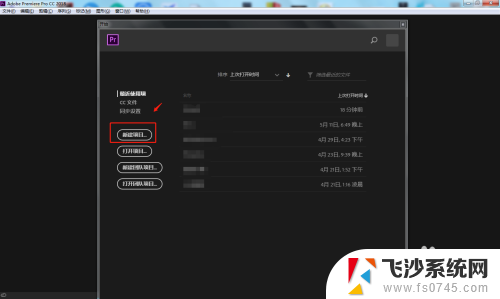
2.点击软件左下角将需要视频素材导入进来,然后拖动至右侧时间轴上。
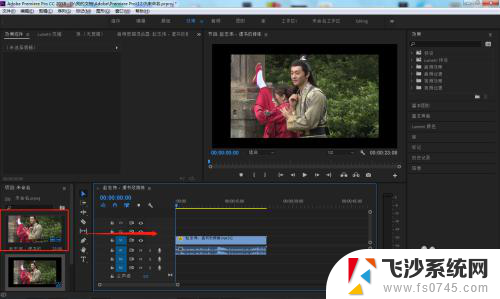
3.选中时间轴上的视频区域,点击左上角“效果控件”中的“运动”——“缩放”。

4.通过缩放百分比,来等比例缩放图像大小消除黑边。然后调节位置数据,将视频主要内容移动至中心区域。

5.点击完成后,点击顶部工具栏中的“文件”——“导出”——“媒体”。
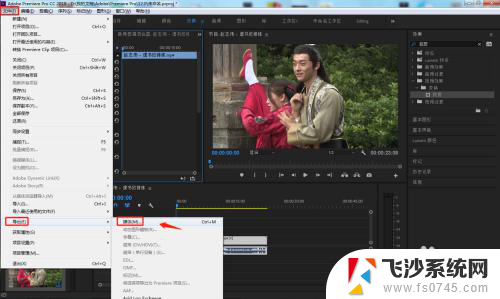
6.在弹出导出页面,设置视频格式,然后点击“导出”按钮即可。
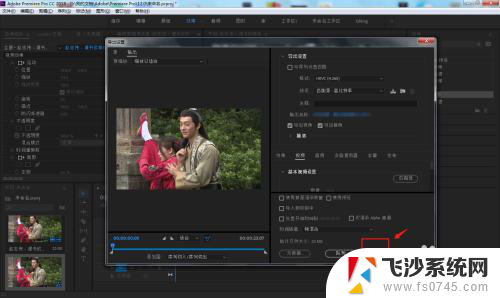
7.总结
1.首先在电脑中打开PR软件,点击“新建项目”。创建一个消除视频黑边的剪辑项目。
2.点击软件左下角将需要视频素材导入进来,然后拖动至右侧时间轴上。
3.选中时间轴上的视频区域,点击左上角“效果控件”中的“运动”——“缩放”。
4.通过缩放百分比,来等比例缩放图像大小消除黑边。然后调节位置数据,将视频主要内容移动至中心区域。
5.点击完成后,点击顶部工具栏中的“文件”——“导出”——“媒体”。
6.在弹出导出页面,设置视频格式,然后点击“导出”按钮即可。
以上是如何去除PR黑边的所有内容,如果你遇到这种情况,不妨根据我的方法来解决,希望对大家有所帮助。
pr黑边怎么去除 如何在PR中消除视频黑边相关教程
-
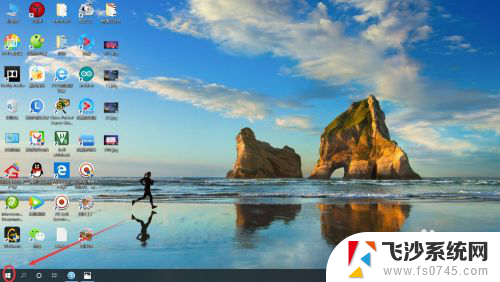 笔记本电脑两边黑边怎么还原 电脑屏幕两边黑边怎么去掉
笔记本电脑两边黑边怎么还原 电脑屏幕两边黑边怎么去掉2023-12-29
-
 如何去除打印图片的黑底 照片打印黑底怎么去除
如何去除打印图片的黑底 照片打印黑底怎么去除2023-11-14
-
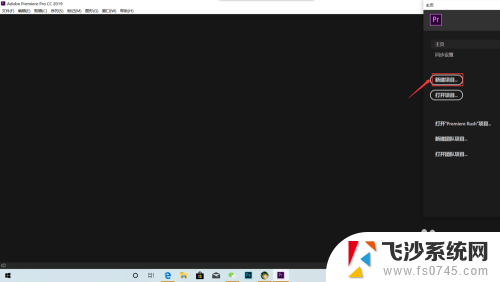 pr视频音量大小怎么调 pr音频音量调节方法
pr视频音量大小怎么调 pr音频音量调节方法2024-04-23
-
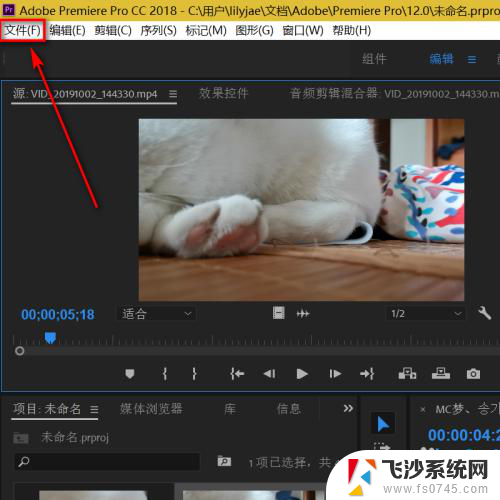 pr怎么开启gpu加速 PR视频剪辑软件如何设置使用GPU辅助渲染
pr怎么开启gpu加速 PR视频剪辑软件如何设置使用GPU辅助渲染2024-01-15
- 视频如何翻转镜像 PR视频镜像翻转步骤
- pr怎样竖屏变横屏不影响视频 pr怎样调整竖屏视频为横屏
- pr将竖屏视频转换为横屏 pr怎么在手机上将竖屏切换为横屏
- excel怎么把表格边框去掉 清除Excel图表边框线的方法
- pr如何一个画面多个视频 premiere如何在同一个画面上显示多个视频
- pr如何调声音大小 Pr音频声音大小调节技巧
- windows系统c盘怎么清理 Windows C盘清理方法
- win 10电脑连不上网络怎么办 笔记本连接不上无线网络怎么办
- windows电脑如何复制粘贴 笔记本电脑复制文件的方法
- window 企业版 Windows 10各版本功能区别
- windows pdf 笔记 自由笔记APP的笔记怎样导入PDF
- windows是如何开启电脑高性能? 电脑开启高性能模式的步骤
电脑教程推荐
- 1 windows系统c盘怎么清理 Windows C盘清理方法
- 2 windows字体全部显示黑体 文字黑色背景怎么设置
- 3 苹果装了windows如何进去bois 怎么在开机时进入BIOS系统
- 4 window联不上网 笔记本无法连接无线网络怎么办
- 5 如何关闭检查windows更新 笔记本电脑如何关闭自动更新程序
- 6 windowsx怎么设置开机密码 笔记本电脑开机密码设置方法
- 7 windows七笔记本电脑动不了怎么办 笔记本无法启动黑屏怎么办
- 8 win0默认游览器 电脑默认浏览器设置方法
- 9 win0忘记密码 笔记本电脑登录密码忘记怎么办
- 10 thinkpad在bios里设置电池 笔记本BIOS中自带电池校正功能使用方法